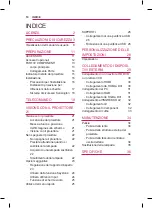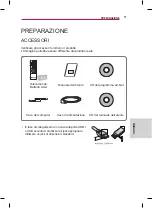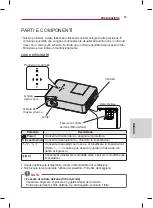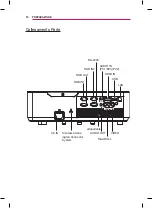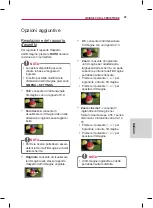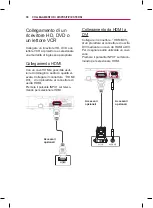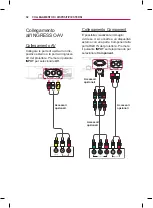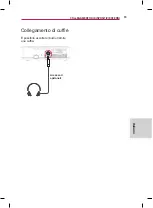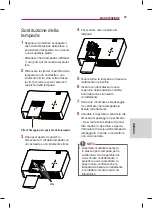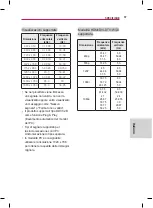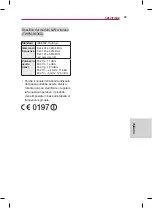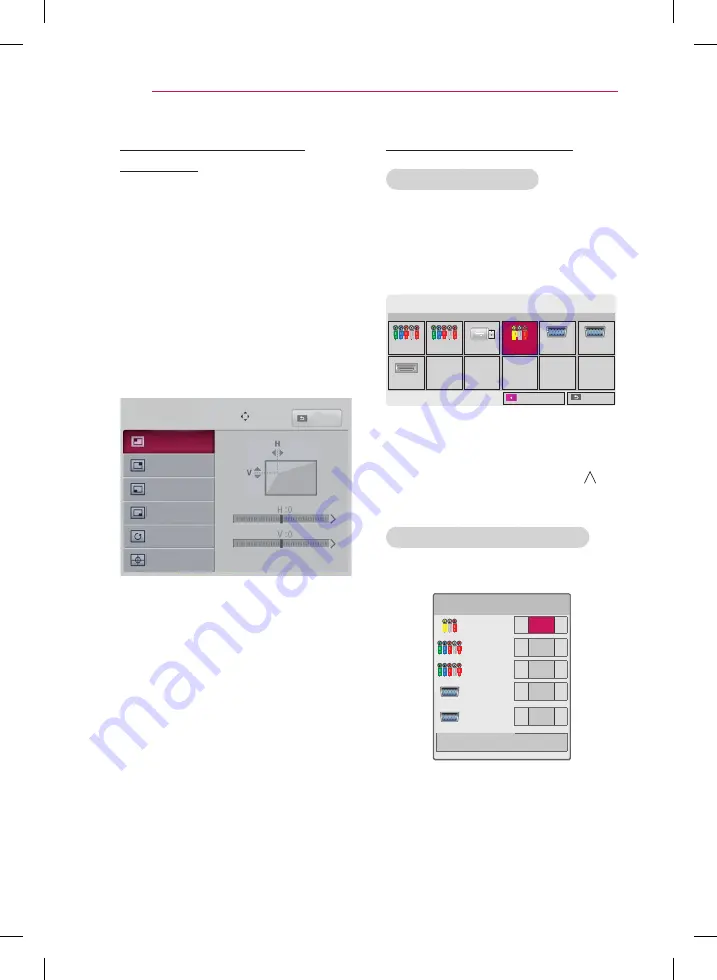
24
VISIONE CON IL PROIETTORE
Utilizzo della funzione
Keystone
Per impedire che l'immagine sullo
schermo venga visualizzata come un
trapezio,
Keystone
consente di regolare
la larghezza della parte superiore e infe-
riore dell'immagine se il proiettore non si
trova alla giusta angolazione rispetto allo
schermo.
Poiché è possibile che la funzione
Keystone
determini la riduzione della
qualità dell'immagine visualizzata, utiliz-
zare questa funzione solo quando non
è possibile posizionare il proiettore ad
un'angolazione ottimale.
Keystone
Alto Sinistra
Alto Destra
Basso Sinistra
Basso Destra
Reset
Test Pattern
Sposta
Prec.
1
Regolare lo schermo utilizzando il
pulsante
Key's
.
• L'intervallo di valori della funzione
Keystone
è il seguente.
Alto Sinistra (H: 0 ~ 100, V: 0 ~ 100)
Alto Destra (H: -100 ~ 0, V: 0 ~ 100)
Basso Sinistra (H: 0 ~ 100, V: -100 ~ 0)
Basso destra (H: -100 ~ 0, V:-100 ~ 0)
2
Premere il pulsante
OK
al termine
dell'operazione di regolazione.
Utilizzo di Elenco Input
Utilizzo di Elenco Input
1
Premere il pulsante
INPUT
per
accedere alle sorgenti in ingresso.
- Viene visualizzata prima la modalità
in ingresso connessa. La modalità
Component è sempre attivata.
Elenco Input
Component1 Component2
USB
AV
RGB1
RGB2
ꔂ Spo. ꔉ OK
Rinomina ingressi
HDMI
Uscita
2
Selezionare un segnale di ingresso
mediante il pulsante
INPUT
. Il proiet-
tore verrà impostato esclusivamente
sulla modalità in ingresso connessa.
È possibile utilizzare il pulsante
,
﹀
,
︿
o
﹀
per scorrere tutte le
modalità in ingresso.
Selezione di Rinomina ingressi
È possibile visualizzare quali dispositivi
sono collegati alle porte di ingresso.
Rinomina ingressi
AV
◀
▶
Component1
◀
▶
Component2
◀
▶
RGB1
◀
▶
RGB2
◀
▶
Chiudi
1
Premere il pulsante
INPUT
per visu-
alizzare la schermata di selezione
degli ingressi.
2
Premere il pulsante
rosso
.
3
Utilizzare il pulsante
︿
o
﹀
per scorrere
fino a una delle sorgenti in ingresso.
4
Utilizzare il pulsante
︿
o
﹀
per
selezionare un nome per il dispositivo.